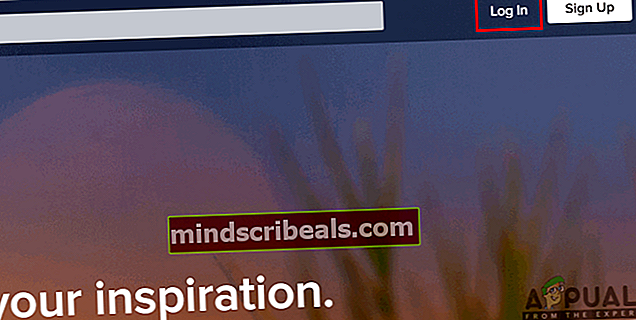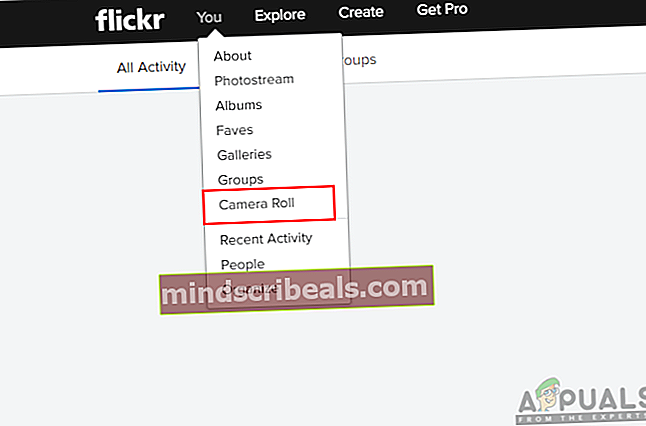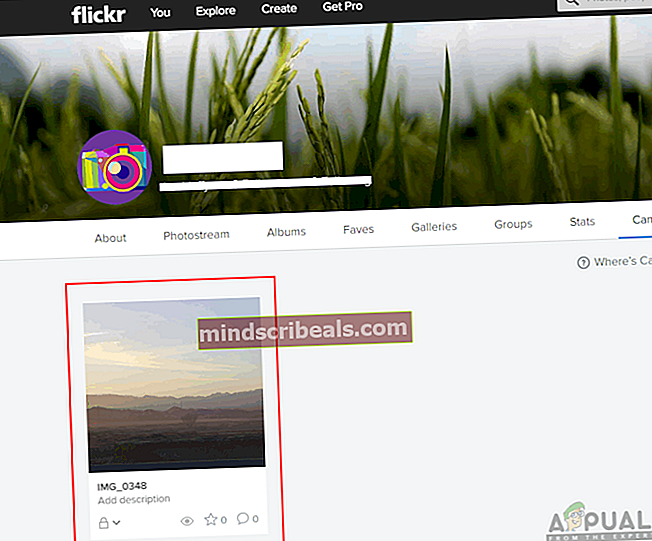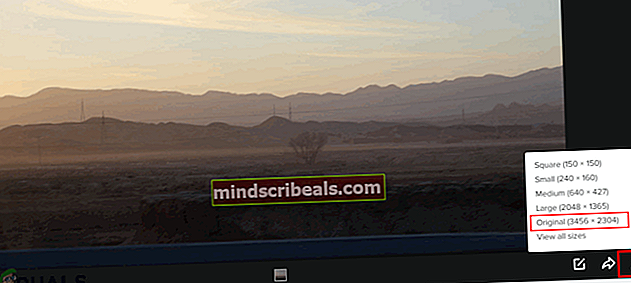Πώς να κατεβάσετε φωτογραφίες Flickr;
Το Flickr είναι μια από τις κορυφαίες πλατφόρμες κοινής χρήσης φωτογραφιών όπου οι χρήστες μπορούν να ανεβάζουν φωτογραφίες για να δουν άλλοι. Είναι μια υπηρεσία φιλοξενίας με προηγμένες και ισχυρές δυνατότητες. Σε αντίθεση με το Instagram ή το Facebook που συμπιέζει τις φωτογραφίες που ανεβάζουν οι χρήστες, το Flickr επιτρέπει στους χρήστες να ανεβάζουν φωτογραφίες με πλήρες μέγεθος. Το Flickr είναι περισσότερο για επαγγελματίες φωτογράφους με δυνατότητα προβολής εικόνων πλήρους μεγέθους. Πολλοί χρήστες θέλουν να κατεβάσουν φωτογραφίες από το Flickr, αλλά δεν είναι σίγουροι πώς να τις κατεβάσουν. Σε αυτό το άρθρο, θα σας δείξουμε τις μεθόδους λήψης φωτογραφιών Flickr.

Οι χρήστες μπορούν να κατεβάσουν το δικό τους ρολό κάμερας ή φωτογραφίες άλλων χρηστών Ωστόσο, οι περισσότερες φωτογραφίες από επαγγελματίες φωτογράφους θα απενεργοποιηθούν για λήψη. Κάθε φωτογραφία ανήκει στον κάτοχο και δεν πρέπει να χρησιμοποιείται για εμπορική ή επαγγελματική χρήση χωρίς την έγκριση του κατόχου. Μπορείτε ακόμα να κατεβάσετε τις απενεργοποιημένες εικόνες για τις ταπετσαρίες της επιφάνειας εργασίας ή του τηλεφώνου σας.
Μέθοδος 1: Λήψη φωτογραφιών μέσω της προεπιλεγμένης λειτουργίας λήψης Flickr
Σε αυτήν τη μέθοδο, θα σας δείξουμε τα βήματα σχετικά με την προεπιλεγμένη δυνατότητα λήψης του Flickr. Το Flickr παρέχει μια επιλογή λήψης για οποιαδήποτε φωτογραφία που ανοίγετε. Εάν κάνετε λήψη των δικών σας εικόνων, τότε δεν χρειάζεστε άδεια για λήψη. Μπορείτε επίσης να κατεβάσετε φωτογραφίες άλλων χρηστών εάν έχουν ενεργοποιήσει τη λήψη φωτογραφιών. Μπορείτε να κατεβάσετε εικόνες ακολουθώντας τα παρακάτω βήματα:
- Σύνδεση στο δικό σου Λογαριασμός Flickr χρησιμοποιώντας το πρόγραμμα περιήγησής σας.
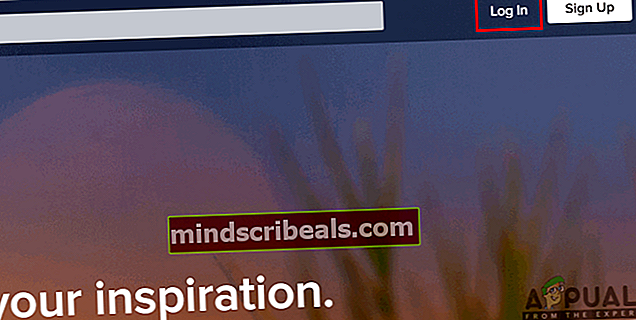
- Κάνε κλικ στο "ΕσείςΜενού στην επάνω αριστερή γωνία και επιλέξτε Φιλμ φωτογραφικής μηχανής από τη λίστα.
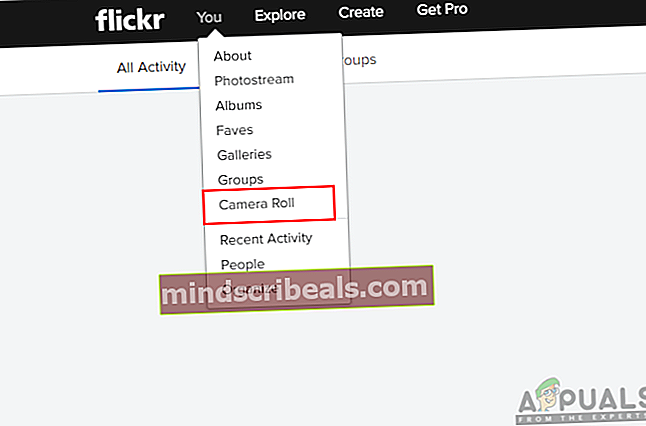
- Θα βρείτε όλες τις μεταφορτώσεις σας Φιλμ φωτογραφικής μηχανής, κάντε κλικ σε οποιαδήποτε φωτογραφία που θέλετε να κατεβάσετε.
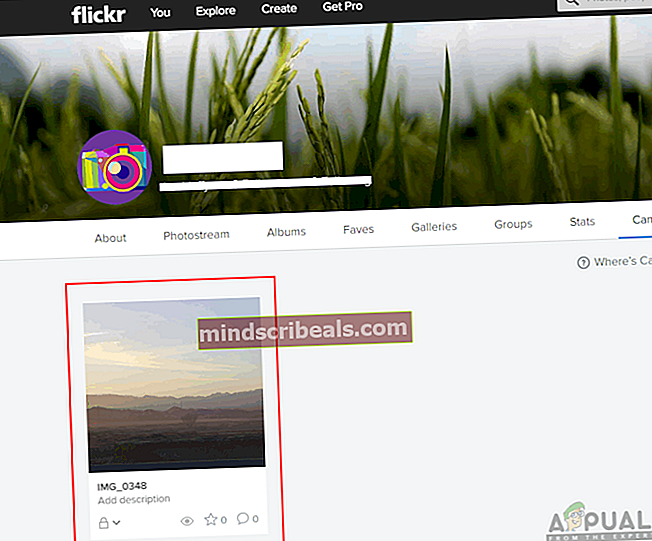
- Τώρα κάντε κλικ στο εικονίδιο λήψης στην κάτω δεξιά γωνία της φωτογραφίας και επιλέξτε οποιαδήποτε Μέγεθος στο οποίο θέλετε να κατεβάσετε την εικόνα σας.
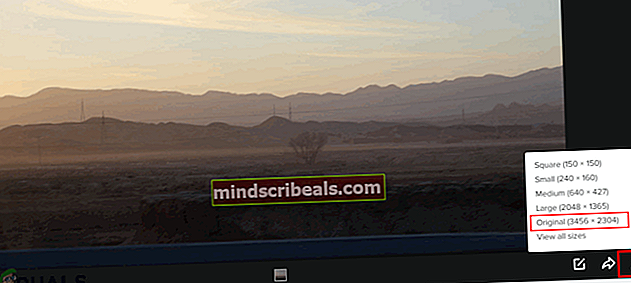
- Η εικόνα σας θα ληφθεί στο σύστημά σας.
Εκσυγχρονίζω:
Το Google Web Store έχειαπαγορευμένοόλες οι επεκτάσεις λήψης Flikr καθώς παραβίασαν τις ενημερωμένες οδηγίες της.